Документация
Руководство пользователя
Системы «Цифровая Платформа
Промышленного искусственного интеллекта АтомМайнд»
Промышленного искусственного интеллекта АтомМайнд»
Инструкция по эксплуатации
Документация, содержащая информацию, необходимую для эксплуатации экземпляра
программного обеспечения
Москва
2025
1. Введение
Документ содержит информацию, необходимую для эксплуатации программного обеспечения. Документ предназначается для использования администраторами и пользователями системы и применяется для ознакомления с основными принципами работы и эксплуатации ПО.
2. Область применения
Программный продукт Платформа AtomMind IoT является реализацией концепции «Интернет вещей» (Internet of Things, IoT). Он применяется для получения данных телеметрии от оборудования, установленного на объектах мониторинга, удаленного и автоматического управления оборудованием объектов, поддержки функций диспетчеризации распределенного комплекса инженерного оборудования.
3. Краткое описание возможностей
Программный продукт Платформа AtomMind IoT позволяет создавать прикладные автоматизированные системы мониторинга, управления и диспетчеризации географически распределенных комплексов инженерного оборудования, датчиков, IoT устройств путем настройки способов взаимодействия с оборудованием, правил его работы, условий формирования инцидентов, способов оповещения, пользовательских визуальных представлений.
4. Назначение
Программный продукт Платформа AtomMind IoT предназначен для создания автоматизированных систем, решающих широкий спектр прикладных задач в части функций мониторинга, автоматизации и диспетчеризации распределенных комплексов инженерной инфраструктуры.
5. Условия применения
Для использования Платформы AtomMind IoT пользователь должен иметь предварительно созданную учетную запись. Порядок получения разрешения на работу в системе регламентирован внутренними нормативными документами организации и в данном руководстве не рассматривается.
В случае авторизации пользователей через сервис авторизации своей компании Администратор с ролью должен описать этот сервис в справочнике Сервисы авторизации
Для работы в платформе пользователю необходим персональный компьютер или мобильное устройство (планшет, смартфон) с установленным web-браузером, обновленным до одной из трех последних версий.
Перечень совместимых браузеров:
Требования к процессору: рабочая частота не ниже 2 ГГц, оперативная память 2 Гб, объем жесткого диска 100 Мб.
Компьютер должен быть оснащен монитором с разрешением не хуже 1920х1080 (Full HD), стандартной клавиатурой и мышью. Возможна также работа с применением планшета (рекомендуемая диагональ экрана не менее 10 дюймов) или мобильного телефона (диагональ экрана не менее 5,5 дюймов), с указанными характеристиками разрешения экрана.
6. Описание эксплуатации платформы «АтомМайнд»
Описание платформы
Личный кабинет (далее - ЛК) разделен на две условные части:
Администрирование, где в ссылке присутствует префикс /admin. Расширенный функционал администрирования доступен пользователям группы Продвинутый пользователь и дополнительно включает в себя разделы:
6.1.1. Вход в платформу
1. Перейдите в браузере по адресу.
2. Откроется страница авторизации.
Документация, содержащая информацию, необходимую для эксплуатации экземпляра
программного обеспечения
Москва
2025
1. Введение
Документ содержит информацию, необходимую для эксплуатации программного обеспечения. Документ предназначается для использования администраторами и пользователями системы и применяется для ознакомления с основными принципами работы и эксплуатации ПО.
2. Область применения
Программный продукт Платформа AtomMind IoT является реализацией концепции «Интернет вещей» (Internet of Things, IoT). Он применяется для получения данных телеметрии от оборудования, установленного на объектах мониторинга, удаленного и автоматического управления оборудованием объектов, поддержки функций диспетчеризации распределенного комплекса инженерного оборудования.
3. Краткое описание возможностей
Программный продукт Платформа AtomMind IoT позволяет создавать прикладные автоматизированные системы мониторинга, управления и диспетчеризации географически распределенных комплексов инженерного оборудования, датчиков, IoT устройств путем настройки способов взаимодействия с оборудованием, правил его работы, условий формирования инцидентов, способов оповещения, пользовательских визуальных представлений.
4. Назначение
Программный продукт Платформа AtomMind IoT предназначен для создания автоматизированных систем, решающих широкий спектр прикладных задач в части функций мониторинга, автоматизации и диспетчеризации распределенных комплексов инженерной инфраструктуры.
5. Условия применения
Для использования Платформы AtomMind IoT пользователь должен иметь предварительно созданную учетную запись. Порядок получения разрешения на работу в системе регламентирован внутренними нормативными документами организации и в данном руководстве не рассматривается.
В случае авторизации пользователей через сервис авторизации своей компании Администратор с ролью должен описать этот сервис в справочнике Сервисы авторизации
Для работы в платформе пользователю необходим персональный компьютер или мобильное устройство (планшет, смартфон) с установленным web-браузером, обновленным до одной из трех последних версий.
Перечень совместимых браузеров:
- Яндекс Браузер;
- Google Chrome для всех ОС;
- Mozilla FierFox для всех ОС;
- Microsoft Edge;
- Safari для всех ОС.
Требования к процессору: рабочая частота не ниже 2 ГГц, оперативная память 2 Гб, объем жесткого диска 100 Мб.
Компьютер должен быть оснащен монитором с разрешением не хуже 1920х1080 (Full HD), стандартной клавиатурой и мышью. Возможна также работа с применением планшета (рекомендуемая диагональ экрана не менее 10 дюймов) или мобильного телефона (диагональ экрана не менее 5,5 дюймов), с указанными характеристиками разрешения экрана.
6. Описание эксплуатации платформы «АтомМайнд»
Описание платформы
Личный кабинет (далее - ЛК) разделен на две условные части:
Администрирование, где в ссылке присутствует префикс /admin. Расширенный функционал администрирования доступен пользователям группы Продвинутый пользователь и дополнительно включает в себя разделы:
- Управление контроллерами;
- Журнал команд;
- и другие.
- Дашборд;
- Журнал событий;
- Графики;
- Объекты;
- Схемы;
- Отчеты;
- Аналитика;
- Геозоны;
- Профиль;
- Подписка на события;
- Контакты.
6.1.1. Вход в платформу
1. Перейдите в браузере по адресу.
2. Откроется страница авторизации.
3. В поле Имя пользователя введите логин пользователя.
4. В поле Пароль введите пароль.
5. Нажмите ч/б Запомнить, чтобы при последующих входах в систему не вводить Имя пользователя и Пароль вручную.
6. Нажмите Вход.
Важно
Система блокирует учетную запись после 3-х неудачных попыток ввода пароля.
Если авторизоваться не получилось, проверьте введенные значения в поле Имя пользователя и Пароль. Если проблема сохраняется, обратитесь к администратору.
6.1.2. Восстановление доступа
Важно
Для обеспечения возможности самостоятельного восстановления доступа к платформе предварительно необходимо указать в своем профиле адрес электронной почты, после чего на него придет письмо подтверждения. В дальнейшем на этот адрес почты будут отправляться все уведомления.
1. Нажмите на ссылку Можно восстановить.
Откроется окно Восстановить пароль.
2. В поле Email или телефон введите адрес электронной почты, привязанный к учетной записи.
3. Нажмите Восстановить пароль.
На электронный адрес придет письмо с текстом, содержащим проверочный код.
4. Перейдите в почту и скопируйте проверочный код, указанный в письме.
5. Перейдите в платформу и:
Примечание
Пароль должен удовлетворять критериям сложности – иметь не менее 8 символов, содержать прописные и строчные буквы, цифры и спецсимволы.
6. Нажмите Сбросить пароль.
Важно
Если Вы забыли свой пароль, а электронный адрес для рассылок не был создан и проверен, направьте запрос в службу технической поддержки для получения новой учетной записи.
После успешной авторизации Вы попадете на главную страницу.
6.1.3. Главная страница
По умолчанию откроется общая главная страница без префикса в URL.
4. В поле Пароль введите пароль.
5. Нажмите ч/б Запомнить, чтобы при последующих входах в систему не вводить Имя пользователя и Пароль вручную.
6. Нажмите Вход.
Важно
Система блокирует учетную запись после 3-х неудачных попыток ввода пароля.
Если авторизоваться не получилось, проверьте введенные значения в поле Имя пользователя и Пароль. Если проблема сохраняется, обратитесь к администратору.
6.1.2. Восстановление доступа
Важно
Для обеспечения возможности самостоятельного восстановления доступа к платформе предварительно необходимо указать в своем профиле адрес электронной почты, после чего на него придет письмо подтверждения. В дальнейшем на этот адрес почты будут отправляться все уведомления.
1. Нажмите на ссылку Можно восстановить.
Откроется окно Восстановить пароль.
2. В поле Email или телефон введите адрес электронной почты, привязанный к учетной записи.
3. Нажмите Восстановить пароль.
На электронный адрес придет письмо с текстом, содержащим проверочный код.
4. Перейдите в почту и скопируйте проверочный код, указанный в письме.
5. Перейдите в платформу и:
- вставьте код в поле Код;
- введите свой логин в поле Имя пользователя;
- введите новый пароль в поле Пароль.
Примечание
Пароль должен удовлетворять критериям сложности – иметь не менее 8 символов, содержать прописные и строчные буквы, цифры и спецсимволы.
6. Нажмите Сбросить пароль.
Важно
Если Вы забыли свой пароль, а электронный адрес для рассылок не был создан и проверен, направьте запрос в службу технической поддержки для получения новой учетной записи.
После успешной авторизации Вы попадете на главную страницу.
6.1.3. Главная страница
По умолчанию откроется общая главная страница без префикса в URL.
Представление при раскрытом боковом меню.
Главная страница ЛК администратора с префиксом /admin в URL.
Главная страница ЛК пользователя с префиксом /app в URL.
Чтобы вернуться на общую главную страницу, нажмите на логотип в верхнем левом углу экрана.
Администрирование платформы
Начало работы
Первый вход в ЛК администратора выполняет Суперпользователь (root).
Первые основные действия:
1. Настройка сервер-уведомлений.
2. Создание компании/Создание компании инстанса.
3. Настройка доступа к платформе.
После выполнения начальных действий платформа доступна для дальнейшей настройки пользователям группы SA.
7. Настройка конфигурации
Управление устройствами
7.1.1. Создание устройства
1. Откройте пункт меню Главная→Устройства→Устройства.
Откроется страница Устройства.
Администрирование платформы
Начало работы
Первый вход в ЛК администратора выполняет Суперпользователь (root).
Первые основные действия:
1. Настройка сервер-уведомлений.
2. Создание компании/Создание компании инстанса.
3. Настройка доступа к платформе.
После выполнения начальных действий платформа доступна для дальнейшей настройки пользователям группы SA.
7. Настройка конфигурации
Управление устройствами
7.1.1. Создание устройства
1. Откройте пункт меню Главная→Устройства→Устройства.
Откроется страница Устройства.
2. Для создания нового устройства нажмите на значок «+».
Откроется область Создать
Откроется область Создать
3. Заполните:
Поле Название устройства заполняется произвольно, но для понимания лучше писать конкретную модель устройства, например, датчик температуры и влажности MOES. Ограничение - 50 символов.
Поле Протокол. Протокол определяет процедуру формирования конфигурации для контроллера драйвера.
Поле заполняется, если опрос будет идти из устройства с типом подключения CONTROLLER (значение поля Тип устройства). Если не указать протокол, то сервер не сможет собрать конфигурацию для драйвера.
Поле не заполняется, если устройство не использует ни один из модулей-драйверов, либо будет работать не на CONTROLLER, а как GATE.
Поле Классификатор устройств — заполняется значением из одноименного справочника Классификатор устройств (см. Главная→Устройства→Классификатор устройств).
Поле Комментарий - произвольное заполнение. Ограничение - 254 символа.
Поле Топик канала - альтернативное название устройства (/device/<Топик канала>), которое воспринимается драйвером на устройстве или сервером, будет использоваться в топике в секции /device/<Топик канала>/controls/<Топик канала>. Ограничение - 50 символов.
Поле Номер продукта и Производитель - произвольное заполнение. Ограничение - 50 символов.
Поле Конфигурация драйвера — карта опроса, которая должна удовлетворять определенным правилам; добавляет устройство на контроллер автоматически, не заходя на контроллер, а пользуясь инструментами платформы. Если используется устройство не с типом подключения CONTROLLER.
Зависит от значения в поле Протокол, заполняется в формате json. Необходимо сопоставить значение поля Протокол с модулем-драйвера и на странице соответствующего модуля скопировать json с массивом "parameters". Например, для протокола ModBusRTU поле Конфигурация драйвера заполняется по шаблону.
4. Нажмите на значок «+» в области Создать.
Отобразится созданное устройство.
7.1.2. Создание канала
Во вкладке Каналы задаются значения параметров, которые устройство передает на сервер. Данные, отображаемые в платформе, прошли предварительную обработку: сначала на уровне драйвера устройства, затем в контроллере. Сейчас эти данные доступны для работы в библиотеке устройств.
Откроется страница Каналы.
Поле Название устройства заполняется произвольно, но для понимания лучше писать конкретную модель устройства, например, датчик температуры и влажности MOES. Ограничение - 50 символов.
Поле Протокол. Протокол определяет процедуру формирования конфигурации для контроллера драйвера.
Поле заполняется, если опрос будет идти из устройства с типом подключения CONTROLLER (значение поля Тип устройства). Если не указать протокол, то сервер не сможет собрать конфигурацию для драйвера.
Поле не заполняется, если устройство не использует ни один из модулей-драйверов, либо будет работать не на CONTROLLER, а как GATE.
Поле Классификатор устройств — заполняется значением из одноименного справочника Классификатор устройств (см. Главная→Устройства→Классификатор устройств).
Поле Комментарий - произвольное заполнение. Ограничение - 254 символа.
Поле Топик канала - альтернативное название устройства (/device/<Топик канала>), которое воспринимается драйвером на устройстве или сервером, будет использоваться в топике в секции /device/<Топик канала>/controls/<Топик канала>. Ограничение - 50 символов.
Поле Номер продукта и Производитель - произвольное заполнение. Ограничение - 50 символов.
Поле Конфигурация драйвера — карта опроса, которая должна удовлетворять определенным правилам; добавляет устройство на контроллер автоматически, не заходя на контроллер, а пользуясь инструментами платформы. Если используется устройство не с типом подключения CONTROLLER.
Зависит от значения в поле Протокол, заполняется в формате json. Необходимо сопоставить значение поля Протокол с модулем-драйвера и на странице соответствующего модуля скопировать json с массивом "parameters". Например, для протокола ModBusRTU поле Конфигурация драйвера заполняется по шаблону.
4. Нажмите на значок «+» в области Создать.
Отобразится созданное устройство.
7.1.2. Создание канала
Во вкладке Каналы задаются значения параметров, которые устройство передает на сервер. Данные, отображаемые в платформе, прошли предварительную обработку: сначала на уровне драйвера устройства, затем в контроллере. Сейчас эти данные доступны для работы в библиотеке устройств.
- Откройте пункт меню Главная→Устройства→Устройства.
- Нажмите на созданное устройство.
- Нажмите на вкладку Каналы.
Откроется страница Каналы.
4. Для создания нового канала нажмите на значок «+».
Откроется страница Создать.
Откроется страница Создать.
5. Заполните:
Поле Имя канала - название канала/параметра, которое будем получать из физического устройства. Например, для устройства аккумулятор это: заряд, температура, напряжение и т.д. Ограничение - 100 символов.
Поле Топик канала -альтернативное название параметра (/controls/<Топик канала>), которое воспринимается драйвером на устройстве или сервером, будет использоваться в топике в секции /device/<Топик канала>/controls/<Топик канала>. Ограничение - 100 символов.
Поле Тип значения - выбор из выпадающего списка.
Поле Сред. точки - количество точек, которое принимает Edge для вычисления значения, которое он будет передавать наверх. Или количество значений для усреднения, сколько значений, приходящих от параметра, берется для того чтобы их усреднить. Ограничение - целые и дробные значения. На графике можно включить усреднение и выключить.
Как работает: Если это поле заполнить значением 1, то любое измерение, которое приходит от драйвера будет проверяться на Верхний предел и Нижний предел (если эти поля заполнены). Пример:
Поле Погрешность - результат вычисления средней арифметической; если значение выйдет за пределы этой погрешности, будет проигнорировано время опроса (какое бы оно не было) и будет опубликовано автоматически значение в ЛК. Погрешность позволит поймать совершенно аномальные данные. Ограничение - целые и дробные значения.
Поле Интервал восстнвл. (сек) - задержка перед тем, как сервер опубликует событие о том, что устройство потеряло связь или о том, что оно упало. Значения интервала времени в секундах, после которого платформа переводит параметр в статус Недостоверно, если у него значение вышло за пределы. Если в течении указанного интервала от момента прихода недостоверного значения, пришло значение достоверное, сбрасывает счетчик контроля. Ограничение - целые и дробные значения.
Поле Точность измерения - иными словами "округление". Кол-во знаков после запятой для хранения числа. Например, 3 - три знака после запятой. Если значение не стоит, хранится как приходит.
Поле Нижний предел - верхний предел значения параметра, выше которого параметру присваивается статус ошибки (статус Недостоверно, см. в пункте меню Главная→Конфигурации→Статусы параметра). Не применяется на контроллере, работает только на сервере.
Поле Верхний предел - нижний предел значения параметра, ниже которого параметру присваивается статус ошибки (статус Недостоверно, см. в пункте меню Главная→Конфигурации→Статусы параметра). Не применяется на контроллере, работает только на сервере.
Поле Комментарий - произвольное заполнение. Ограничение - 254 символа.
Поле Устройство - заполняется автоматически созданным устройством.
Поле Единица измерений — заполняется значением из справочника Единицы измерений (см. Главная→Справочники→Единицы измерений).
Поле Единица измерения - заполняется автоматически после заполнения поля Единица измерений.
6. Нажмите на значок «+» в области Создать.
Отобразится созданный канал.
7.1.3. Создание типовой конфигурации
Поле Имя канала - название канала/параметра, которое будем получать из физического устройства. Например, для устройства аккумулятор это: заряд, температура, напряжение и т.д. Ограничение - 100 символов.
Поле Топик канала -альтернативное название параметра (/controls/<Топик канала>), которое воспринимается драйвером на устройстве или сервером, будет использоваться в топике в секции /device/<Топик канала>/controls/<Топик канала>. Ограничение - 100 символов.
Поле Тип значения - выбор из выпадающего списка.
- мгновенные значения: значение параметра передается как вещественное число и может быть любым (положительным, отрицательным).
- нарастающий итог: значение параметра постоянно растет с течением времени. Такое поведение характерно для приборов учета ресурсов.
- импульсные значения: значение параметра передается в виде кол-ва импульсов за интервал времени. Используется, например, для приборов учета воды, которые отсчитывают импульсы по расходу определенного кол-ва воды.
- строка: значение параметра передается в виде строки длиной не более 1024 байта.
- сигнальные значения: значения параметра передаются в виде 0 либо 1.
- текст: значения параметра могут быть любой структуры и объема (до 65 Мб предел передачи данных по MQTT протоколу), с помощью данного значения можно выполнить процедуру обработки.
- изображение: значение параметра хранит название медиа-файла, которое хранится на web-dav сервере платформы. Для этого типа выполняются определенные условия обработки при показе изображений в приложениях платформы. Не влияет на обработку.
- геометка: значение параметра хранится в виде форматированной строки LON:LAT:ALT, где LAT - географическая широта (градусы и их доли), LON - долгота (градусы и их доли), ALT - высота над уровнем моря (метры). Не влияет на обработку.
Поле Сред. точки - количество точек, которое принимает Edge для вычисления значения, которое он будет передавать наверх. Или количество значений для усреднения, сколько значений, приходящих от параметра, берется для того чтобы их усреднить. Ограничение - целые и дробные значения. На графике можно включить усреднение и выключить.
Как работает: Если это поле заполнить значением 1, то любое измерение, которое приходит от драйвера будет проверяться на Верхний предел и Нижний предел (если эти поля заполнены). Пример:
- если поступает первая точка со значением 0, задана Средн. точка со значением 1, лежащая в пределах от 0 до 10, то значение 0 отправляется наверх;
- если поступает вторая точка со значением 2, задана Средн. точка со значением 1, лежащая в пределах от 0 до 10 и Погрешность - 10, то ее значение не отправится наверх, пока не наступит интервал опроса (чаще всего формируется на уровне драйвера (контроллера), поле Интервал в Измеряемом параметре) (Интервал восстнвл. (сек) = 3600). Значение 2 пришло быстрее, чем 3600 секунд, фактически через секунду. Edge видит, что оно не вышло за погрешность, интервал опроса, допустим, 2 минуты, поэтому значение 2 не отправляется наверх; если значение параметра не вышло за погрешность, то в core не попадет новое измерение до интервала опроса, но в интервал опроса обязательно пришлет последнее значение; значения не отбрасываются.
- если поступает третья точка со значением 20, интервал опроса еще не наступил, Edge видит, что оно вышло за погрешность, значение лежит в пределах от 0 до 100, Edge отправляет значение наверх, не дожидаясь интервала опроса;
- если ничего не поступает, то наступает интервал опроса, Edge собирает значения всех последних значений и отправляет их наверх по протоколу mqtt.
- если поступает значение -10, Edge отошлет его наверх, а сервер увидит что значение находится не в пределах и отдаст статус параметру Недостоверно.
- если в поле Средн. точка будет установлено 10 точек, то контроллер будет ждать прихода первых 10 точек, вычислять входящее арифметическое среднее и отправлять вычисление наверх.
- когда поступает 11 точка, то берется 10 последних, вычисляется среднее арифметическое 10 последних точек; если вычисление не вышло за погрешность, то значение не отправляется наверх; иначе - отправляет наверх.
Поле Погрешность - результат вычисления средней арифметической; если значение выйдет за пределы этой погрешности, будет проигнорировано время опроса (какое бы оно не было) и будет опубликовано автоматически значение в ЛК. Погрешность позволит поймать совершенно аномальные данные. Ограничение - целые и дробные значения.
Поле Интервал восстнвл. (сек) - задержка перед тем, как сервер опубликует событие о том, что устройство потеряло связь или о том, что оно упало. Значения интервала времени в секундах, после которого платформа переводит параметр в статус Недостоверно, если у него значение вышло за пределы. Если в течении указанного интервала от момента прихода недостоверного значения, пришло значение достоверное, сбрасывает счетчик контроля. Ограничение - целые и дробные значения.
Поле Точность измерения - иными словами "округление". Кол-во знаков после запятой для хранения числа. Например, 3 - три знака после запятой. Если значение не стоит, хранится как приходит.
Поле Нижний предел - верхний предел значения параметра, выше которого параметру присваивается статус ошибки (статус Недостоверно, см. в пункте меню Главная→Конфигурации→Статусы параметра). Не применяется на контроллере, работает только на сервере.
Поле Верхний предел - нижний предел значения параметра, ниже которого параметру присваивается статус ошибки (статус Недостоверно, см. в пункте меню Главная→Конфигурации→Статусы параметра). Не применяется на контроллере, работает только на сервере.
Поле Комментарий - произвольное заполнение. Ограничение - 254 символа.
Поле Устройство - заполняется автоматически созданным устройством.
Поле Единица измерений — заполняется значением из справочника Единицы измерений (см. Главная→Справочники→Единицы измерений).
Поле Единица измерения - заполняется автоматически после заполнения поля Единица измерений.
6. Нажмите на значок «+» в области Создать.
Отобразится созданный канал.
7.1.3. Создание типовой конфигурации
- Откройте пункт меню Главная→Конфигурации→Типовые конфигурации.
2. Для создания новой ТК нажмите на значок «+».
Откроется страница Создать.
Откроется страница Создать.
3. Заполните поля:
Конфигурация - произвольное наименование. Ограничение - 100 символов.
Комментарий - произвольное заполнение. Ограничение - 254 символов.
4. Нажмите на значок «+» в области Создать.
Отобразится созданная ТК.
7.1.4. Создание схемы подключения устройств
В схеме подключения устройств перечислены все объекты и контроллеры, в которых это устройство участвует, для того чтобы их быстро найти.
Откроется страница Схемы подключения устройств.
Конфигурация - произвольное наименование. Ограничение - 100 символов.
Комментарий - произвольное заполнение. Ограничение - 254 символов.
4. Нажмите на значок «+» в области Создать.
Отобразится созданная ТК.
7.1.4. Создание схемы подключения устройств
В схеме подключения устройств перечислены все объекты и контроллеры, в которых это устройство участвует, для того чтобы их быстро найти.
- Откройте пункт меню Главная→Конфигурации→Типовые конфигурации
- Нажмите на созданную типовую конфигурацию.
- Нажмите на вкладку Схемы подключения устройств.
Откроется страница Схемы подключения устройств.
4. Нажмите на значок «+».
Откроется страница Создать.
Откроется страница Создать.
4. Нажмите на значок «+».
Откроется страница Создать.
Откроется страница Создать.
5. Заполните поля:
Имя подключения — произвольное наименование. Ограничение 50 символов.
Адрес — используется для задания логического/сетевого адреса устройства ModBusRTU, TCP/IP адрес, DLMS и т.д., Например, для ModBus устройств в это поле заносится порт ModBus. Поле используется в построении топика MQTT в части имени устройства: /devices/<топик устройства>_<адрес>/controls/<топик параметра>, где:
<топик устройства> – поле «Топик канала» (см. Создание устройства).
<топик параметра> – поле «Топик канала» (см. Создание канала).
Обязательно для заполнения, если будут использоваться несколько одинаковых устройств. Важно задать устройствам разные адреса, даже, если они не требуют адресации, чтобы на уровне технического адреса (топика устройства) они различались.
Устройство — заполняется устройством, созданным ранее.
Тип подключения - тип подключения определяет способ поставки данных в платформу для устройства. Обрабатывается модулями интеграции или драйверами на самом контроллере. Возможные варианты:
CONTROLLER — данные поставляются EDGE модулем платформы;
GATE — данные поставляются внешней системой через интеграционный модуль платформы.
HUMAN — данные вносятся в устройство "вручную", т.е. задаются пользователем. Виртуальный параметр, заполняется отдельно, т.к. не является драйвером контроллера, не относится к интеграционным модулям, все параметры управляемые.
METEO — специальный поставщик данных для метео-устройств.
Порт — физический порт на контроллере из списка портов. Можно не указывать, если ТК загружается на контроллер вручную.
Комментарий — заполняется произвольно. Ограничение - 254 символа.
Типовая конфигурация — заполняется автоматически ТК, созданной ранее.
6. Нажмите на значок «+» в области Создать.
Отобразится созданная схема подключения устройств.
Имя подключения — произвольное наименование. Ограничение 50 символов.
Адрес — используется для задания логического/сетевого адреса устройства ModBusRTU, TCP/IP адрес, DLMS и т.д., Например, для ModBus устройств в это поле заносится порт ModBus. Поле используется в построении топика MQTT в части имени устройства: /devices/<топик устройства>_<адрес>/controls/<топик параметра>, где:
<топик устройства> – поле «Топик канала» (см. Создание устройства).
<топик параметра> – поле «Топик канала» (см. Создание канала).
Обязательно для заполнения, если будут использоваться несколько одинаковых устройств. Важно задать устройствам разные адреса, даже, если они не требуют адресации, чтобы на уровне технического адреса (топика устройства) они различались.
Устройство — заполняется устройством, созданным ранее.
Тип подключения - тип подключения определяет способ поставки данных в платформу для устройства. Обрабатывается модулями интеграции или драйверами на самом контроллере. Возможные варианты:
CONTROLLER — данные поставляются EDGE модулем платформы;
GATE — данные поставляются внешней системой через интеграционный модуль платформы.
HUMAN — данные вносятся в устройство "вручную", т.е. задаются пользователем. Виртуальный параметр, заполняется отдельно, т.к. не является драйвером контроллера, не относится к интеграционным модулям, все параметры управляемые.
METEO — специальный поставщик данных для метео-устройств.
Порт — физический порт на контроллере из списка портов. Можно не указывать, если ТК загружается на контроллер вручную.
Комментарий — заполняется произвольно. Ограничение - 254 символа.
Типовая конфигурация — заполняется автоматически ТК, созданной ранее.
6. Нажмите на значок «+» в области Создать.
Отобразится созданная схема подключения устройств.
7.1.4.1. Команды в схемах подключения
7.1.4.2. Обновление каналов
Обновить каналы - команда применяется для обновления параметров Схемы соединений из библиотечного устройства. Например, поменялся состав каналов в библиотечном устройстве, надо обновить каналы в схеме соединений.
7.1.4.3. Нормализация топиков
Нормализовать топики - команда используется для обновления топиков устройства и параметров из библиотечного устройства.
7.1.5. Редактирование измеряемых параметров
В измеряемых параметрах отображаются все те же каналы, но здесь они проходят еще один слой обработки, который касается исключительно данной ТК. Настраивается для корректной работы правил и расписаний, где обработка может сильно различаться и зависеть от объекта к объекту.
Откроется страница Параметр.
7.1.4.2. Обновление каналов
Обновить каналы - команда применяется для обновления параметров Схемы соединений из библиотечного устройства. Например, поменялся состав каналов в библиотечном устройстве, надо обновить каналы в схеме соединений.
7.1.4.3. Нормализация топиков
Нормализовать топики - команда используется для обновления топиков устройства и параметров из библиотечного устройства.
7.1.5. Редактирование измеряемых параметров
В измеряемых параметрах отображаются все те же каналы, но здесь они проходят еще один слой обработки, который касается исключительно данной ТК. Настраивается для корректной работы правил и расписаний, где обработка может сильно различаться и зависеть от объекта к объекту.
- Откройте пункт меню Главная→Конфигурации→Типовые конфигурации.
- Перейдите в созданную типовую конфигурацию.
- Нажмите на вкладку Схемы подключения устройств.
- Перейдите в созданную схему подключения устройств.
- Нажмите на вкладку Измеряемые параметры.
- Откройте созданный параметр.
Откроется страница Параметр.
7. Проверьте и заполните:
Поле Название - формируется из Имя канала + Имя подключения схемы.
Поле Топик - адрес устройства: устройство + топик устройства + адрес устройства через нижнее подчеркивание + параметр + топик параметра. Такой топик воспринимается драйверами на уровне контроллера.
Поле Интервал - интервал опроса данного параметра.
Ч/б Срочно - если значение данного параметра изменится, оно будет опубликовано мгновенно. При включенном ч/б становится неважно, есть ли интервал опроса, есть ли погрешность, т.е. если придет значение параметра, оно автоматически отправится наверх. Используется в основном для управляемых параметров.
Поле Уведомление - задается уведомление из справочника Справочник событий (см. пункт меню Главная→Конфигурации→Справочник событий), которое будет получать пользователь.
Поле Зона — имена зон из справочника Зоны (см. пункт меню Главная→Конфигурации→Зоны), используется для классификации параметра по справочному методу.
Поле Типовая контрольная процедура - имя процедуры контроля (см. Создание ТК), отвечает за окраску устройства, генерацию событий, меняет статус.
8. Нажмите иконку Сохранить .
7.1.5.1. Массовое редактирование однотипных параметров
1. Перейдите в Схемы подключения устройств.
2. Установите ч/б напротив нужных схем и нажмите иконку Экспорт.
Откроется страница Измеряемые параметры.
Поле Название - формируется из Имя канала + Имя подключения схемы.
Поле Топик - адрес устройства: устройство + топик устройства + адрес устройства через нижнее подчеркивание + параметр + топик параметра. Такой топик воспринимается драйверами на уровне контроллера.
Поле Интервал - интервал опроса данного параметра.
Ч/б Срочно - если значение данного параметра изменится, оно будет опубликовано мгновенно. При включенном ч/б становится неважно, есть ли интервал опроса, есть ли погрешность, т.е. если придет значение параметра, оно автоматически отправится наверх. Используется в основном для управляемых параметров.
Поле Уведомление - задается уведомление из справочника Справочник событий (см. пункт меню Главная→Конфигурации→Справочник событий), которое будет получать пользователь.
Поле Зона — имена зон из справочника Зоны (см. пункт меню Главная→Конфигурации→Зоны), используется для классификации параметра по справочному методу.
Поле Типовая контрольная процедура - имя процедуры контроля (см. Создание ТК), отвечает за окраску устройства, генерацию событий, меняет статус.
8. Нажмите иконку Сохранить .
7.1.5.1. Массовое редактирование однотипных параметров
1. Перейдите в Схемы подключения устройств.
2. Установите ч/б напротив нужных схем и нажмите иконку Экспорт.
Откроется страница Измеряемые параметры.
3. Установите ч/б напротив однотипных параметров.
4. Нажмите иконку Редактировать.
Откроется окно Редактор записей.
4. Нажмите иконку Редактировать.
Откроется окно Редактор записей.
Кнопка Нормализовать топики позволяет сбросить название параметра до того названия, которое оно имеет на уровне устройства. Например, есть устройство управления, обладающее двумя ролями. На уровне устройства они так и будут названы: реле 1, реле 2, но на уровне ТК, которая привязана к конкретному объекту, можно указать, что это конкретно: 1 дверь, 2 дверь. При нажатии на кнопку Нормализовать топики название параметров сбросится на реле 1, реле 2.
5. Отредактируйте поля.
6. Нажмите иконку Сохранить.
Управление параметрами Создание вычисляемых параметров
Откроется страница Вычисляемые параметры.
5. Отредактируйте поля.
6. Нажмите иконку Сохранить.
Управление параметрами Создание вычисляемых параметров
- Откройте пункт меню Главная→Конфигурации→Типовые конфигурации.
- Нажмите на созданную типовую конфигурацию.
- Нажмите на вкладку Вычисляемые параметры.
Откроется страница Вычисляемые параметры.
4. Нажмите на значок «+».
Откроется страница Создать.
Откроется страница Создать.
5. Заполните поля:
Параметр - название параметра. Ограничение - 100 символов.
Тип - значение выбирается из выпадающего списка в зависимости от характера поведения создаваемого параметра:
Единица измерений - выбирается единица измерения для создаваемого параметра. Значение выбирается из справочника Единицы измерений (см. пункт меню Главная→Справочники→Единицы измерений).
Единица измерения - заполняется автоматически после заполнения поля Единица измерений.
Зона - заполняется значением из справочника Зоны (см. пункт меню Главная→Конфигурации→Зоны).
Важно
В поле Формула нельзя использовать измеряемые параметры с разной категорией физических величин.
Пример: нельзя сложить напряжение в вольтах и расход воды в литрах.
Формула - задается формула расчета параметра по выборке измеряемых параметров (см. оптимальный способ написания формулы ниже).
Для написания формул используется:
V – обозначение аргумента входящего значения параметра
D<Id> – обозначение измеряемого параметра;
DR<Id> – обозначение измеряемого параметра, участвующего во встроенной функции;
C<Id> – обозначение вычисляемого параметра
Примечание
Поле Типовая контрольная процедура заполняется, если создаваемый параметр будет использоваться в КП для проверки параметра на соответствие заданным границам на стороне сервера приложений.
Типовая контрольная процедура - заполняется, значением из справочника Контроль параметров.
6. Воспользуйтесь визуальным конструктором формул:
Изм. параметры (введите текст для поиска) - с помощью визуального конструктора формул подставляется измеряемый параметр в поле Формула.
Выч. параметры (введите текст для поиска) - с помощью визуального конструктора формул подставляется вычисляемый параметр в поле Формула.
Или выберите оптимальный способ написания формулы по измеряемому и вычисляемому параметру:
Вручную
В поле Формула вручную вписывается параметр через D<Id>. Для этого:
Параметр - название параметра. Ограничение - 100 символов.
Тип - значение выбирается из выпадающего списка в зависимости от характера поведения создаваемого параметра:
- мгновенное значение - отражает текущее состояние параметра;
- нарастающий итог - отражает суммарное значение за период;
- счетчик импульсов - отражает учет дискретных событий.
Единица измерений - выбирается единица измерения для создаваемого параметра. Значение выбирается из справочника Единицы измерений (см. пункт меню Главная→Справочники→Единицы измерений).
Единица измерения - заполняется автоматически после заполнения поля Единица измерений.
Зона - заполняется значением из справочника Зоны (см. пункт меню Главная→Конфигурации→Зоны).
Важно
В поле Формула нельзя использовать измеряемые параметры с разной категорией физических величин.
Пример: нельзя сложить напряжение в вольтах и расход воды в литрах.
Формула - задается формула расчета параметра по выборке измеряемых параметров (см. оптимальный способ написания формулы ниже).
Для написания формул используется:
V – обозначение аргумента входящего значения параметра
D<Id> – обозначение измеряемого параметра;
DR<Id> – обозначение измеряемого параметра, участвующего во встроенной функции;
C<Id> – обозначение вычисляемого параметра
Примечание
Поле Типовая контрольная процедура заполняется, если создаваемый параметр будет использоваться в КП для проверки параметра на соответствие заданным границам на стороне сервера приложений.
Типовая контрольная процедура - заполняется, значением из справочника Контроль параметров.
6. Воспользуйтесь визуальным конструктором формул:
Изм. параметры (введите текст для поиска) - с помощью визуального конструктора формул подставляется измеряемый параметр в поле Формула.
Выч. параметры (введите текст для поиска) - с помощью визуального конструктора формул подставляется вычисляемый параметр в поле Формула.
Или выберите оптимальный способ написания формулы по измеряемому и вычисляемому параметру:
Вручную
В поле Формула вручную вписывается параметр через D<Id>. Для этого:
- Перейдите в пункт меню Главная→Конфигурации→Типовые конфигурации.
- Нажмите на созданную типовую конфигурацию.
- Нажмите на вкладку Схемы подключения устройств.
- Нажмите на созданную схему подключения устройств.
- Нажмите на вкладку Измеряемые параметры.
- Нажмите на созданный измеряемый параметр.
- В URL скопируйте Id из rightPanel:deviceparam/20.
Визуальный конструктор формул
С помощью Визуального конструктора формул выбирается и вставляется доступный параметр из ТК. Для этого:
С помощью Визуального конструктора формул выбирается и вставляется доступный параметр из ТК. Для этого:
- В поле Формула поставьте курсор, где необходимо вставить измеряемый параметр.
- В поле Изм. параметры (введите текст для поиска) выберите измеряемый параметр из выпадающего списка.
- Нажмите «+ Параметр».
Нажмите на значок «+» в области Создать.
Отобразится созданный вычисляемый параметр.
Отобразится созданный вычисляемый параметр.
7.1.6. Создание правила
- Откройте пункт меню Главная→Конфигурации→Типовые конфигурации.
- Нажмите на созданную типовую конфигурацию.
- Нажмите на вкладку Правила.
4. Нажмите на значок «+».
Откроется страница Создать.
Откроется страница Создать.
5. Заполните:
Поле Правило — название правила. Ограничение 100 символов.
Поле Комментарий - произвольное заполнение. Ограничение 254 символа.
Радиокнопку Местоположение — выбирается значение:
Поле Событие — заполняется произвольным текстом сообщения. Ограничение 254 символа.
При срабатывании правила событие записывается в Журнал событий (см. пункт меню Главная→Файлы журнала→Журнал событий).
Поле Условие — задается условие (логическое выражение) для определения применимости правила (см. оптимальный способ написания условия ниже).
Для написания условия используется:
D<Id> – обозначение измеряемого параметра;
C<Id> – обозначение вычисляемого параметра
6. Воспользуйтесь визуальным конструктором условий:
Изм. параметры (введите текст для поиска) — с помощью визуального конструктора условий подставляется измеряемый параметр в поле Условие.
Выч. параметры (введите текст для поиска) — с помощью визуального конструктора условий подставляется вычисляемый параметр в поле Условие.
Или выберите оптимальный способ написания условия по измеряемому и вычисляемому параметру:
Вручную
В поле Условие вручную вписывается параметр через D<Id>. Для этого:
Поле Правило — название правила. Ограничение 100 символов.
Поле Комментарий - произвольное заполнение. Ограничение 254 символа.
Радиокнопку Местоположение — выбирается значение:
- Controller — правило будет направлено на исполнение контроллеру в ПО Edge;
- Server — правило будет направлено на исполнение на сервер.
Поле Событие — заполняется произвольным текстом сообщения. Ограничение 254 символа.
При срабатывании правила событие записывается в Журнал событий (см. пункт меню Главная→Файлы журнала→Журнал событий).
Поле Условие — задается условие (логическое выражение) для определения применимости правила (см. оптимальный способ написания условия ниже).
Для написания условия используется:
D<Id> – обозначение измеряемого параметра;
C<Id> – обозначение вычисляемого параметра
6. Воспользуйтесь визуальным конструктором условий:
Изм. параметры (введите текст для поиска) — с помощью визуального конструктора условий подставляется измеряемый параметр в поле Условие.
Выч. параметры (введите текст для поиска) — с помощью визуального конструктора условий подставляется вычисляемый параметр в поле Условие.
Или выберите оптимальный способ написания условия по измеряемому и вычисляемому параметру:
Вручную
В поле Условие вручную вписывается параметр через D<Id>. Для этого:
- Перейдите в пункт меню Главная→Конфигурации→Типовые конфигурации.
- Нажмите на созданную типовую конфигурацию.
- Нажмите на вкладку Схемы подключения устройств.
- Нажмите на созданную схему подключения устройств.
- Нажмите на вкладку Измеряемые параметры.
- Нажмите на созданный измеряемый параметр.
- В URL скопируйте Id из rightPanel:deviceparam/20.
7. Нажмите иконку Сохранить.
Отобразится созданное правило.
7.1.6.1. Создание действия
Откройте созданное правило.
Важно
1. Правило стало триггером или главным условием правила.
2. Действие смотрит на триггер.
3. Действие может управлять другим параметром, который не указан в триггере, но данный параметр должен присутствовать в ТК.
Откроется страница:
Отобразится созданное правило.
7.1.6.1. Создание действия
Откройте созданное правило.
Важно
1. Правило стало триггером или главным условием правила.
2. Действие смотрит на триггер.
3. Действие может управлять другим параметром, который не указан в триггере, но данный параметр должен присутствовать в ТК.
Откроется страница:
2. Нажмите Редактировать.
Откроется окно Редактирование триггера.
Откроется окно Редактирование триггера.
3. Нажмите на значок «+».
Откроется окно Создать действие.
Откроется окно Создать действие.
4. Заполните:
Поле Параметр - выбирается значение измеряемого параметра (см. шаг 6) из ТК.
Поле Значение - заполняется по-разному:
Примечание
Действия, которые связаны с триггером правила помечаются признаком root. Их выполнение начинается параллельно.
5. Нажмите .
Отобразится созданное действие.
Поле Параметр - выбирается значение измеряемого параметра (см. шаг 6) из ТК.
Поле Значение - заполняется по-разному:
- можно ввести конкретное значение, которое присваивается параметру; для каких типов параметров именно это применимо? с типом значения "сигнальный" или для любых параметров?
- можно указать параметр из списка ТК; как привязать вычисляемый параметр, если в правиле в Местоположении выбрано Server? сейчас не привязывается в действие, только в триггере идет привязка.
- можно указать команду, которую нужно отправить во внешнюю систему, для того чтобы она что-то сделала со своим устройством. эта команда потом привязывается через параметр в Публикации данных.
Примечание
Действия, которые связаны с триггером правила помечаются признаком root. Их выполнение начинается параллельно.
5. Нажмите .
Отобразится созданное действие.
7.1.6.2. Создание последовательного действия
Откроется окно Редактирование действия. Отобразится новое действие с ID 6.
- Нажмите на значок «+» в окне Редактирование действия.
- Заполните поля аналогично п. 4 раздела Создание действия, кроме включения ч/б Привязка к триггеру, и нажмите иконку Сохранить.
Откроется окно Редактирование действия. Отобразится новое действие с ID 6.
3. В визуальном редакторе (область слева) нажмите на блок Действие, в которое входит условие триггера (стрелочка).
4. Для соединения действий нажмите «+ Условие».
Откроется окно Добавление условия к действию.
Откроется окно Добавление условия к действию.
5. Заполните блок Условие аналогично п. 5-6 раздела Создание правила.
6. В поле Задержка проверки условия (мин) введите цифровое значение задержки, которая произойдет перед тем как перейти на следующее действие.
7. Раскройте блок Действие на выходе.
6. В поле Задержка проверки условия (мин) введите цифровое значение задержки, которая произойдет перед тем как перейти на следующее действие.
7. Раскройте блок Действие на выходе.
8. Заполните:
7.1.6.3. Создание параллельного действия
- поле ID значением ID, которое отображается в действии без стрелочки.
- ч/б Привязка к триггеру не устанавливать.
7.1.6.3. Создание параллельного действия
- Нажмите на значок «+» в окне Редактирование условия. Откроется окно Создать действие.
- Заполните поля аналогично п. 4 раздела Создание действия и нажмите иконку Сохранить.
Действия 3 и 7 выполняются параллельно.
7.1.7. Создание расписания
Расписания в ТК определяют время работы правил.
Откроется страница Расписания.
7.1.7. Создание расписания
Расписания в ТК определяют время работы правил.
- Откройте пункт меню Главная→Конфигурации→Типовые конфигурации.
- Нажмите на созданную типовую конфигурацию.
- Нажмите на вкладку Расписания.
Откроется страница Расписания.
4. Нажмите на значок «+».
Откроется страница Создать.
Откроется страница Создать.
5. Заполните поля:
Наименование - наименование расписания. Ограничение - 100 символов.
Комментарий - произвольное заполнение. Ограничение - 254 символа.
Нажмите на значок «+» в области Создать.
Создастся новое расписание.
Существуют два варианта организации изменения параметров по расписанию:
7.1.7.1. Переключения параметров
Может использоваться в освещениях, где не используется правило и не важно при каких условиях будет включаться освещение, а важно когда будет включаться.
Наименование - наименование расписания. Ограничение - 100 символов.
Комментарий - произвольное заполнение. Ограничение - 254 символа.
Нажмите на значок «+» в области Создать.
Создастся новое расписание.
Существуют два варианта организации изменения параметров по расписанию:
- Переключения параметров - для конкретного параметра применяется расписание, которое будет в определенные интервалы времени изменять его значения.
- Если это необходимо делать для сигнального параметра, подразумевается его переключение в 0 и 1. Если требуется изменять другой тип параметра, для заданного шаблона расписания устанавливаются значения (уставки) на временных границах.
- Включение правила по расписанию - для созданных правил определяется режим работы.
7.1.7.1. Переключения параметров
Может использоваться в освещениях, где не используется правило и не важно при каких условиях будет включаться освещение, а важно когда будет включаться.
- Нажмите на созданное расписание.
- Нажмите на вкладку Переключения параметров.
3. Нажмите на значок «+».
Откроется страница Создать.
Откроется страница Создать.

4. Заполните:
Ч/б Блокировка - при включенном ч/б блокируется выполнение расписания в ТК.
Поле Измеряемый параметр - выбирается измеряемый параметр из ТК, для которого включен ч/б Признак управления.
Поле Шаблон расписаний - заполняется значением из справочника Шаблон расписаний (см. пункт меню Главная→Конфигурации→Шаблон расписаний).
5. Нажмите на значок «+» в области Создать.
Создастся новая запись переключения параметров.
7.1.7.2. Включение правила по расписанию
Это продвинутый метод управления параметрами, основанный на заданных правилах.
Откроется страница Включение правила по расписанию.
Ч/б Блокировка - при включенном ч/б блокируется выполнение расписания в ТК.
Поле Измеряемый параметр - выбирается измеряемый параметр из ТК, для которого включен ч/б Признак управления.
Поле Шаблон расписаний - заполняется значением из справочника Шаблон расписаний (см. пункт меню Главная→Конфигурации→Шаблон расписаний).
5. Нажмите на значок «+» в области Создать.
Создастся новая запись переключения параметров.
7.1.7.2. Включение правила по расписанию
Это продвинутый метод управления параметрами, основанный на заданных правилах.
- Нажмите на созданное расписание.
Откроется страница Включение правила по расписанию.
2. Нажмите на значок «+».
Откроется страница Создать.
Откроется страница Создать.
3. Заполните:
Ч/б Блокировка - при включенном ч/б блокируется выполнение правила и расписания в ТК.
Поле Правила - выбирается правило, созданное ранее.
Поле Шаблон расписаний - заполняется значением из справочника Шаблон расписаний (см. пункт меню Главная→Конфигурации→Шаблон расписаний).
4. Нажмите на значок «+» в области Создать.
Создастся новая запись включения правила по расписанию.
7.1.8. Создание контрольных параметров
Ч/б Блокировка - при включенном ч/б блокируется выполнение правила и расписания в ТК.
Поле Правила - выбирается правило, созданное ранее.
Поле Шаблон расписаний - заполняется значением из справочника Шаблон расписаний (см. пункт меню Главная→Конфигурации→Шаблон расписаний).
4. Нажмите на значок «+» в области Создать.
Создастся новая запись включения правила по расписанию.
7.1.8. Создание контрольных параметров
- Откройте пункт меню Главная→Конфигурации→Контроль параметров.
2. Для создания новой процедуры контроля нажмите .
Откроется страница создать.
3. Заполните поля:
Имя - заполняется наименованием контроля. Ограничение - 50 символов.
Описание - заполняется произвольно. Ограничение - 254 символа.
4. Нажмите на значок «+» в области Создать.
Отобразится созданная процедура контроля.
Откроется страница создать.
3. Заполните поля:
Имя - заполняется наименованием контроля. Ограничение - 50 символов.
Описание - заполняется произвольно. Ограничение - 254 символа.
4. Нажмите на значок «+» в области Создать.
Отобразится созданная процедура контроля.
Для создания условия проверки параметра:
Пояснение
Пример заполнения:
Пояснение
- При записи условия контролируемый параметр обозначается символом V.
- При задании условий используются только логические выражения.
- Если в условии необходимо задать интервал, следует использовать символ &&.
Пример заполнения:
- Выделите процедуру контроля и нажмите на значок «+».
2. Заполните поля:
Условие – логическое выражение для контроля значения параметра.
Статус параметра – идентификатор состояния, в которое должен перейти параметр при выполнении условия; выбирается из списка Нет контроля, Недостоверно, Норма, Отклонение, Критическое.
Порядковый номер – порядковый номер условия в рамках одной КП; если условий несколько, то их проверка выполняется по порядку указанных номеров, начиная с 1.
Время задержки (мин) – интервал времени (в минутах), по истечении которого, если условие непрерывно выполняется, должно быть инициировано событие.
Временные ограничения – интервал применимости условия в cron-формате.
Событие – заполняется значением из справочника Справочник событий (см. Главная→Справочники→Справочник событий).
3. Нажмите на значок «+» в области Условие.
4. Повторите шаги 1-4 для создания необходимого количества условий.
Пример заполненной процедуры для контроля комнатной температуры в доме:
Условие – логическое выражение для контроля значения параметра.
Статус параметра – идентификатор состояния, в которое должен перейти параметр при выполнении условия; выбирается из списка Нет контроля, Недостоверно, Норма, Отклонение, Критическое.
Порядковый номер – порядковый номер условия в рамках одной КП; если условий несколько, то их проверка выполняется по порядку указанных номеров, начиная с 1.
Время задержки (мин) – интервал времени (в минутах), по истечении которого, если условие непрерывно выполняется, должно быть инициировано событие.
Временные ограничения – интервал применимости условия в cron-формате.
Событие – заполняется значением из справочника Справочник событий (см. Главная→Справочники→Справочник событий).
3. Нажмите на значок «+» в области Условие.
4. Повторите шаги 1-4 для создания необходимого количества условий.
Пример заполненной процедуры для контроля комнатной температуры в доме:
Управление объектами
7.1.9. Создание объекта
Откроется страница Объекты.
7.1.9. Создание объекта
- Откройте пункт меню Главная→Администрирование→Объекты.
Откроется страница Объекты.
2. Для создания новой рубрики нажмите на значок .
Откроется страница Создать.
Откроется страница Создать.
3. Заполните поля:
Краткое название - произвольное заполнение. Ограничение - 50 символов.
Полное название - произвольное заполнение. Ограничение - 200 символов.
Рубрика - не заполняется, если создается родительский объект.
Геозона - заполняется геозоной, созданной в разделе Геозоны ЛК пользователя.
Комментарий - произвольное заполнение. Ограничение - 180 символов.
4. Нажмите на значок «+» в области Создать.
Создастся новая рубрика.
Краткое название - произвольное заполнение. Ограничение - 50 символов.
Полное название - произвольное заполнение. Ограничение - 200 символов.
Рубрика - не заполняется, если создается родительский объект.
Геозона - заполняется геозоной, созданной в разделе Геозоны ЛК пользователя.
Комментарий - произвольное заполнение. Ограничение - 180 символов.
4. Нажмите на значок «+» в области Создать.
Создастся новая рубрика.
5. Для создания нового объекта перейдите в рубрику и нажмите на значок «+».
Откроется страница Создать.
Откроется страница Создать.
6. Заполните:
Поле Краткое название - заполняется кратким наименование объекта. Ограничение - 150 символов.
Поле Полное название - заполняется полным наименованием объекта. Ограничение - 200 символов.
Поле Часовой пояс - заполняется часовым поясом местонахождения объекта.
Поле Календарь - заполняется значением из Справочника календарей.
Поле Широта (град) - заполняется географической широтой местонахождения объекта.
Поле Долгота (град) - заполняется географической долготой местонахождения объекта.
Поле Тип объекта - заполняется названием типа объекта. Значение из справочника Классификатор объектов.
Поле Рубрика - заполняется созданной рубрикой.
Поле Статус объекта - значение из списка. Значение из Справочника статусов объектов.
Поле Адрес - произвольное заполнение.
Поле Комментарий - произвольное заполнение.
Поле Гео-параметр - связь объекта с геопараметром. У объекта может быть только один геопараметр. Используется для подвижных объектов
Поле Геозона - заполняется геозоной, созданной в разделе Геозоны ЛК пользователя.
7. Нажмите на значок «+» в области Создать.
Создастся новый объект.
Поле Краткое название - заполняется кратким наименование объекта. Ограничение - 150 символов.
Поле Полное название - заполняется полным наименованием объекта. Ограничение - 200 символов.
Поле Часовой пояс - заполняется часовым поясом местонахождения объекта.
Поле Календарь - заполняется значением из Справочника календарей.
Поле Широта (град) - заполняется географической широтой местонахождения объекта.
Поле Долгота (град) - заполняется географической долготой местонахождения объекта.
Поле Тип объекта - заполняется названием типа объекта. Значение из справочника Классификатор объектов.
Поле Рубрика - заполняется созданной рубрикой.
Поле Статус объекта - значение из списка. Значение из Справочника статусов объектов.
Поле Адрес - произвольное заполнение.
Поле Комментарий - произвольное заполнение.
Поле Гео-параметр - связь объекта с геопараметром. У объекта может быть только один геопараметр. Используется для подвижных объектов
Поле Геозона - заполняется геозоной, созданной в разделе Геозоны ЛК пользователя.
7. Нажмите на значок «+» в области Создать.
Создастся новый объект.
В столбце Состояние канала в цветных кружках/овалах отображается информация о количестве контроллеров в следующей нотации:
7.1.10. Создание контроллера
Контроллер - устройство, к которому подключаются инженерные системы. Позволяет группировать устройства/параметры по устройствам приема-передачи данных (УСПД). В случае если устройству не требуется УСПД (например, Lora-датчик), устройство все равно должно быть привязано к сущности «контроллер», но в этом случае контроллер будет иметь тип шлюза/брокера, который используется для приема-передачи данных.
Откроется страница.
- Красный – количество недоступных контроллеров на объекте (контроллеры выключены или с ними отсутствует GSM-связь);
- Зеленый – количество доступных контроллеров на объекте (со всеми контроллерами есть GSM-связь).
- В столбце Состояние параметров в цветных кружках/овалах выводится информация о количестве параметров с наиболее высоким статусом:
- Красный – количество параметров на объекте со статусом Критический (самый высокий статус);
- Оранжевый – количество параметров на объекте со статусом Предупреждение (статус ниже Критический и выше, чем Норма);
- Зеленый – количество параметров на объекте со статусом Норма (статус ниже, чем Предупреждение);
- Серый – количество параметров на объекте, не подлежащих контролю (отображается в случае, если на объекте еще не настроены КП);
- Голубой – нет параметров, связанных с КП (отображается 0).
7.1.10. Создание контроллера
Контроллер - устройство, к которому подключаются инженерные системы. Позволяет группировать устройства/параметры по устройствам приема-передачи данных (УСПД). В случае если устройству не требуется УСПД (например, Lora-датчик), устройство все равно должно быть привязано к сущности «контроллер», но в этом случае контроллер будет иметь тип шлюза/брокера, который используется для приема-передачи данных.
- Откройте пункт меню Главная→Администрирование→Объекты.
- Перейдите в созданный объект.
- Нажмите на вкладку Контроллеры.
Откроется страница.
4. Для создания контроллера нажмите на значок «+».
Откроется страница Создать.
Откроется страница Создать.
5. Заполните:
Поле Объект - заполняется автоматически наименованием рубрики, к которой привязан объект.
Поле Модель контролера - заполняется из справочника Модели контроллера.
Поле Серийный номер - идентифицирующий номер агента (контроллера), который используется в наименовании топика брокера сообщений.
Поле Конфигурация - из списка выбирается ТК, с которой должен быть связан создаваемый контроллер.
Поле Расписание - заполняется расписанием, созданным в ТК.
Ч/б Выкл. расписание - блокировка выполнения расписания (по умолчанию выполнение расписания разрешено).
Поле Время жизни - заполняется периодом, который показывает сколько времени контроллер будет находиться в сети и по истечению времени будет опубликовано событие о падении контроллера, если с него не будет поступать информация в течении указанного периода в минутах. Пример: 300.
Поле URL - адрес для подключения сервера брокера очередей (обычно localhost). Заполняется автоматически после заполнения Сервер-коллектор и создания контроллера.
Поле Комментарий - произвольное заполнение.
Ч/б Режим отладки используется для более подробной диагностики драйверов (Edge на контроллере), служит для отправки данных в ЛК. Он включает дебаг режим для этого драйвера. Нужен, чтобы искать ошибки, смотреть логи.
6. Заполните поля.
7. Нажмите на значок «+» в области Контроллер.
Создастся новый контроллер.
Поле Объект - заполняется автоматически наименованием рубрики, к которой привязан объект.
Поле Модель контролера - заполняется из справочника Модели контроллера.
Поле Серийный номер - идентифицирующий номер агента (контроллера), который используется в наименовании топика брокера сообщений.
Поле Конфигурация - из списка выбирается ТК, с которой должен быть связан создаваемый контроллер.
Поле Расписание - заполняется расписанием, созданным в ТК.
Ч/б Выкл. расписание - блокировка выполнения расписания (по умолчанию выполнение расписания разрешено).
Поле Время жизни - заполняется периодом, который показывает сколько времени контроллер будет находиться в сети и по истечению времени будет опубликовано событие о падении контроллера, если с него не будет поступать информация в течении указанного периода в минутах. Пример: 300.
Поле URL - адрес для подключения сервера брокера очередей (обычно localhost). Заполняется автоматически после заполнения Сервер-коллектор и создания контроллера.
- Если Mosquitto установлено не на самом контроллере, а где то в другом месте, данное поле нужно заполнить соответствующим адресом.
- Если Mosquitto установлено не на самом контроллере, а где то в другом месте, данное поле нужно заполнить соответствующим портом.
Поле Комментарий - произвольное заполнение.
Ч/б Режим отладки используется для более подробной диагностики драйверов (Edge на контроллере), служит для отправки данных в ЛК. Он включает дебаг режим для этого драйвера. Нужен, чтобы искать ошибки, смотреть логи.
6. Заполните поля.
7. Нажмите на значок «+» в области Контроллер.
Создастся новый контроллер.
Задать вопрос
Нажимая на кнопку, вы даете согласие на обработку персональных данных и соглашаетесь c политикой конфиденциальности
Контактная информация
5 222 1111
Полное наименование: Общество с ограниченной ответственностью «Индастрисофт Солюшнс»
Сокращенное: ООО "ИСС", ИНН 5024253000
Вы можете ознакомиться с политикой конфиденциальности по ссылке http://i-soft.ru/privacy
Сокращенное: ООО "ИСС", ИНН 5024253000
Вы можете ознакомиться с политикой конфиденциальности по ссылке http://i-soft.ru/privacy
Адрес: 143405, Московская обл, г. Красногорск, шоссе Ильинское, д. 1А
E mail:
